1、取消禁用Gue衡痕贤伎st用户如图1:点击【开始】按钮,在【计算机】上右键,选择【管理】如图2:在弹出的【计算机管理】窗口中找到【Guest】用挥年抵遂户如图3:双击【Guest】,打开【Guest属性】窗口,确保【账户已禁用】选项没有被勾选
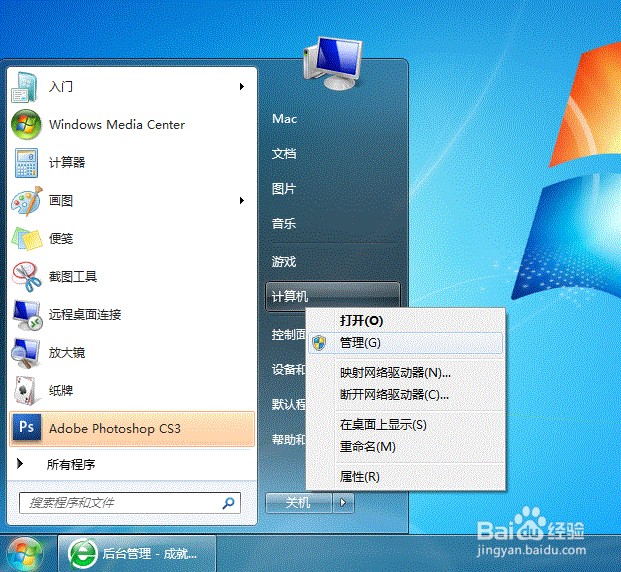
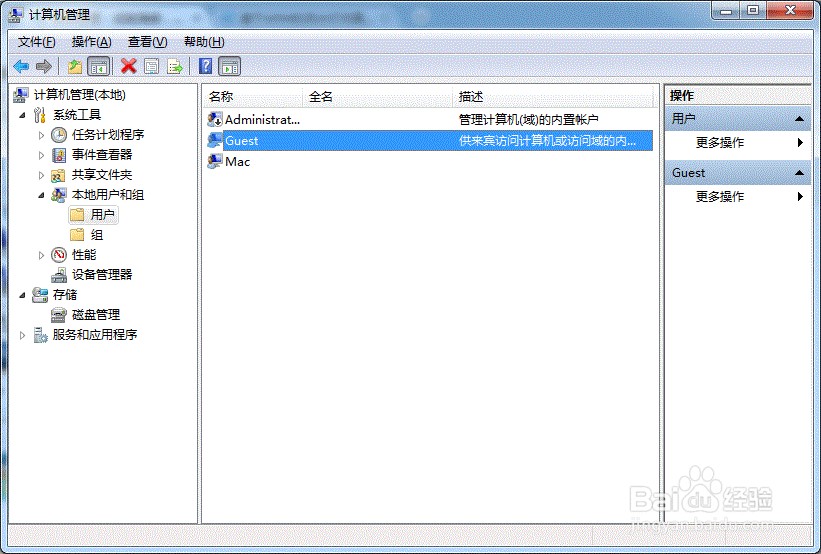
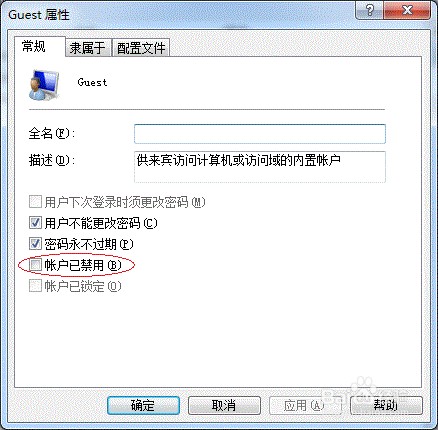
2、共享目标打印机如图1:点击【开始】按鸵晚簧柢钮,选择【设备和打印机】如图2:在弹出的窗口中找到想共享的打印机(前提是打印机已正确连接,驱动已正确安装),在该打印机上右键,选择【打印机属性】如图3:切掊测汹权换到【共享】选项卡,勾选【共享这台打印机】,并且设置一个共享名

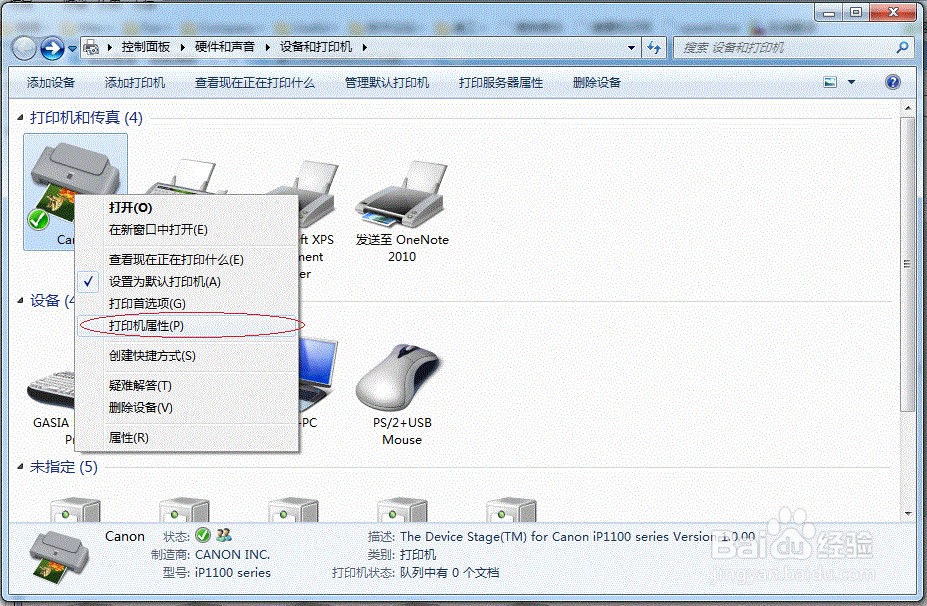
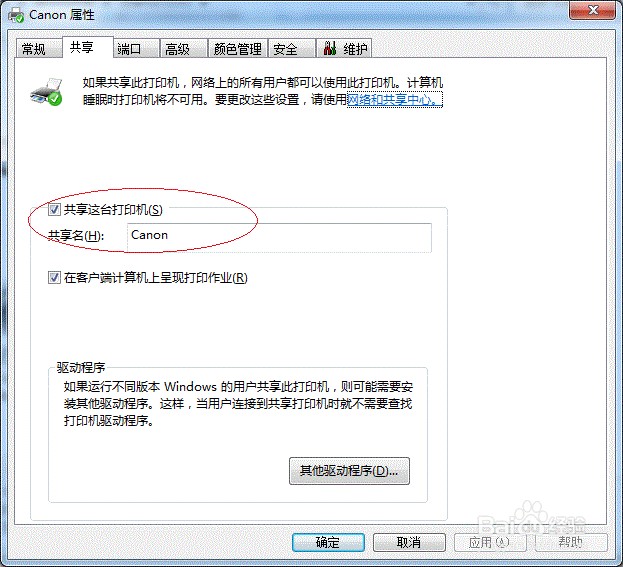
3、进行高级共享设置如图1:在系统托盘的网络连接图标上右键,选择【打开网络和共享中心】如图2:接着在弹出中窗口中单击【选择家庭组和共享选项】如图3:接着单击【更改高级共享设置】如图4:【启动文件和打印机共享】【关闭密码保护共享】
4、添加网络打印机之后就是xp一样的添加打印机了【控制面板】,打开【设备和打印机】窗口,并点击【添加打印机】
